Youtube Videosu Instagram’a Nasıl Gönderilir: Tam Kılavuz 2022
Az önce harika bir videoya mı denk geldiniz? YouTube Instagram profilinizde paylaştığınız içerik türüyle uyumlu mu? Şu anki durumunuz buysa, ben de karşılaştığım için neler yaşadığınızı hissedebiliyorum. Bu videoyu Instagram hesabınıza yüklemek için cazipsiniz. Ancak paylaşıma izin veren resmi bir entegrasyon yoktur. Youtube videoları Instagram’da. Bununla birlikte, biraz araştırma yaptıktan ve birkaç uygulama ve web sitesini denedikten sonra, YouTube videosunu iPhone ve Android akıllı telefonlardan kök veya jailbreak olmadan Instagram’da yayınlamak için çalışan bir çözümle karşınızdayız ve bir kuruş harcamanıza gerek yok.
Öyleyse, hemen içine dalalım.
İçerik
YouTube Videonuzu Instagram’a Yükleyin (Video)
YouTube kanalınızdan kendi videonuzu paylaşmak istiyorsanız, nasıl yapıldığını izleyin – hem iPhone hem de Android’de çalışır:
Adım adım Android veya iPhone’da Instagram’da YouTube videoları nasıl yayınlanır:
- Google Chrome tarayıcısını açın
- Youtube.com’a git
- Youtube kanalınıza giriş yapın
- Kebap menü simgesine dokunun
- Masaüstü Sitesi’ne dokunun
- Yönlendirmeden sonra kanalın simgesine dokunun
- Youtube Studio’ya dokunun
- Youtube Kontrol Panelinde, yakınlaştırın ve Kanal İçeriği’ne dokunun.
- Aşağı kaydırın ve Instagram’da yayınlamak istediğiniz videoyu bulun
- Videonun başlığına dokunun
- Başka bir seçenek grubu açılacak, kebap menüsü simgesine dokunun
- İndir’e dokunun
- Yeni sekmede aç’a dokunun
- Videonuz indirilmeye başlayacak
- Videoyu indirdikten sonra Instagram uygulamasını açın
- Gönderi Ekle simgesine dokunun
- Seçtiğiniz videoya dokunun
- Tam çözünürlükte yayınlamak için uzaklaştır simgesine dokunun
- Videoyu düzenleyin, bir filtre koyun ve bir başlık ekleyin
- Göndermek için onay simgesine dokunun
- İşte bu kadar Instagram’da bir YouTube videosu yayınladınız!
YouTube Videolarını Instagram’a Gönderin
Başka birinin videosunu yüklemek istiyorsanız aşağıdaki adımları izleyin. Sadece gerektiğinin farkında ol başka birinin videosunu kullanmak için izin almak İlk.
Android
İOS ile karşılaştırıldığında, süreç Android için biraz basittir. Tubemate veya onun gibi YouTube indirme uygulamalarını kullanabilirsiniz. alternatifleri YouTube videolarını cihazınıza indirmek için
Bundan sonra, başka herhangi bir videoda yaptığınız gibi, videoyu Instagram’daki Galeri’den yayınlayabilirsiniz.
iPhone
İşlem biraz uzun ve birkaç web sitesi ve uygulamadan yararlanmanız gerekecek. Merak etmeyin hepsi ücretsiz.
Adımları ve ekran görüntülerini iPhone’dan kullanacağım. Yöntem, temelde Android için de aynı kalır.
- Cihazınızda YouTube uygulamasını başlatın. Eğer yüklü değilse, akıllı telefonunuzun tarayıcısından YouTube web sitesini ziyaret edebilirsiniz. İndirmek istediğiniz videoyu bulun.
- Videonun URL’sini alın. YouTube uygulamasını kullanıyorsanız videoya uzun dokunun veya videonun sağ alt tarafındaki 3 nokta simgesine dokunun ve Paylaş’ı seçin. Bir sonraki menüde, öğesini seçin. Bağlantıyı kopyala.
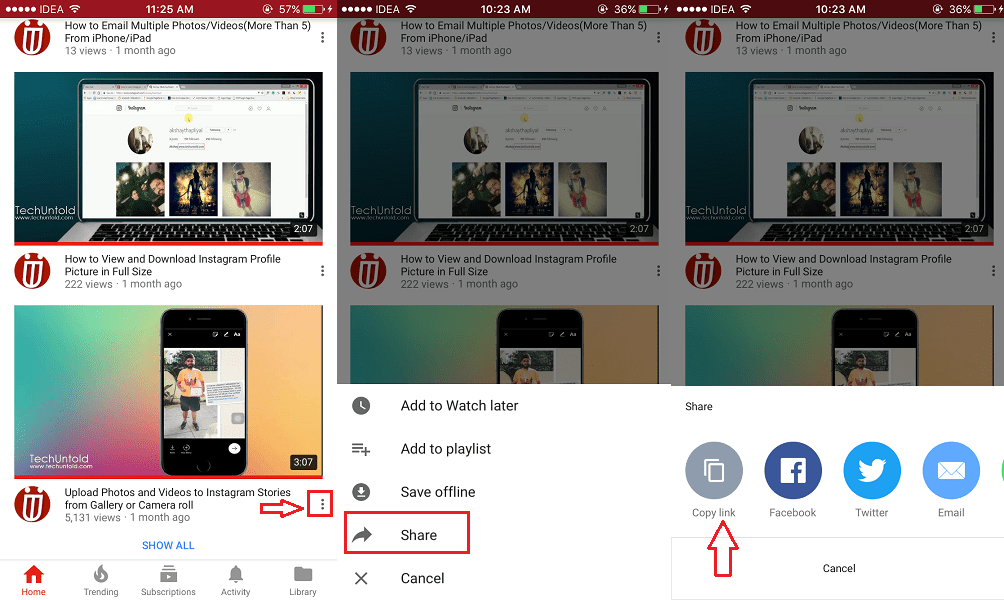
YouTube web sitesini kullanıyorsanız, o videoya uzun dokunun ve Kopyala’yı seçin.
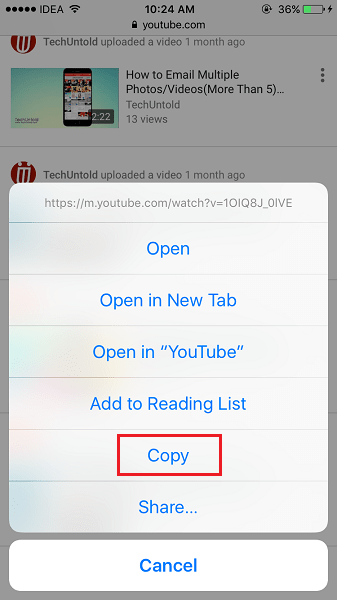
- Video bağlantısını aldıktan sonra akıllı telefonunuzun tarayıcısına gidin ve şu adresi ziyaret edin: Savefrom.net. URL’yi metin kutusuna yapıştırın. Web sitesi videoyu alacak ve size önizlemeyi gösterecektir. Video kalitesini seçin ve İndir üzerine uzun dokunun.
Bir sonraki açılır pencerede Kopyala’yı seçin.
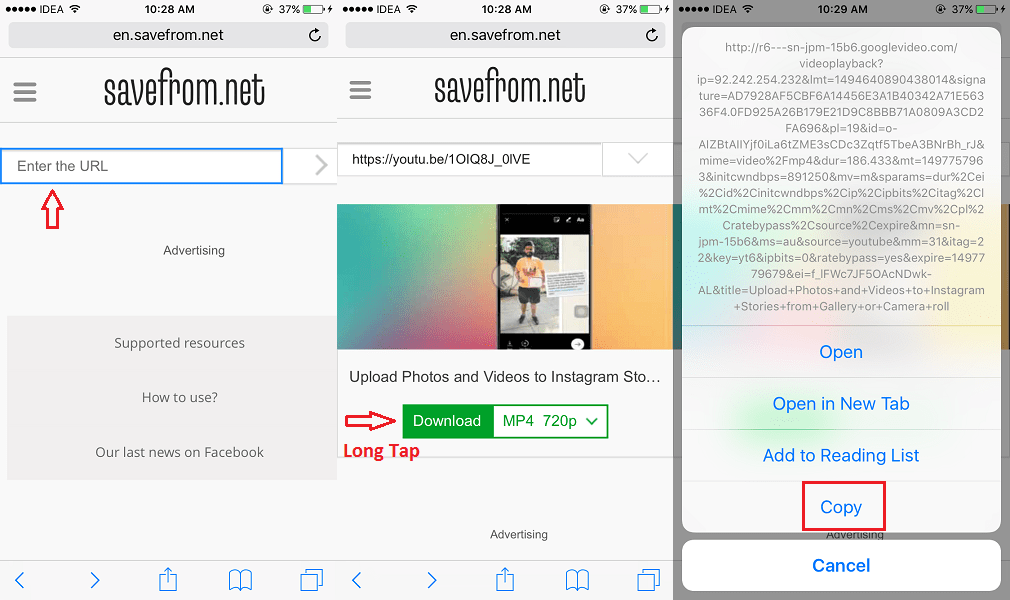
Video indirme linki bu. Şimdi devam edelim ve indirelim.
- Aşağıdakileri kullanarak CloudConvert’i ziyaret edin bağlantı. Yapmanız gereken ilk şey bir CloudConvert hesabı oluşturmak. Ücretsiz, kolay ve hızlıdır. Sağ üstteki hamburger simgesine dokunun ve Kaydol’u seçin.
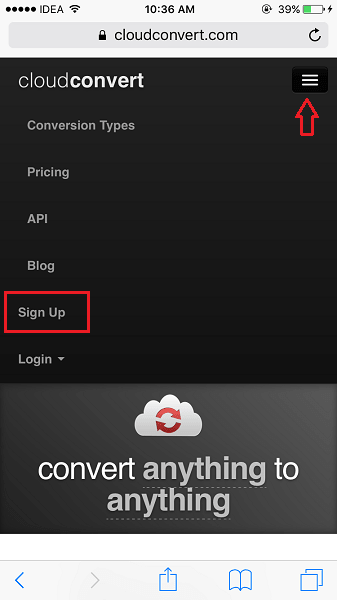
Kullanıcı adını, şifreyi ve E-postayı girin ve Kaydol’a dokunun. Hesabınızı etkinleştirmek için Kayıt Tamamla bağlantısına bir e-posta tıklaması alacaksınız.
- Bir hesap oluşturup oturum açtıktan sonra, Dosyaları Seç düğmesinin yanındaki açılır menüye dokunun. Şimdi, URL’den Ekle’yi seçin.
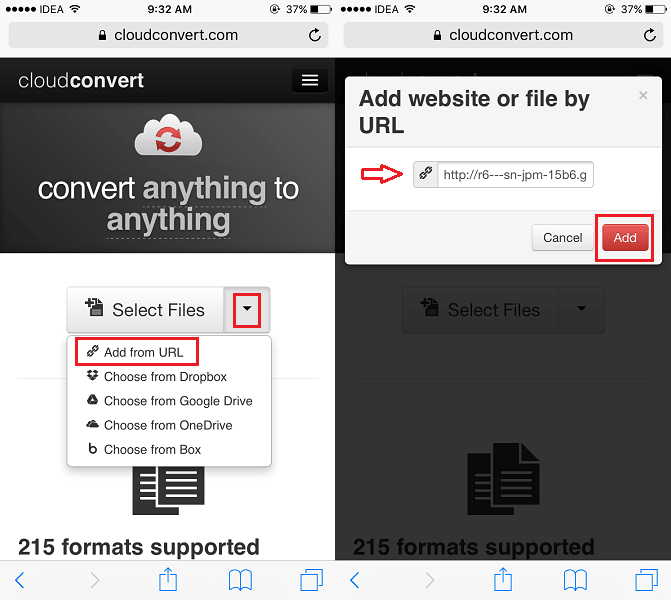
- Bir sonraki açılır pencerede, 3. adımda daha önce panoya kopyalanan indirme bağlantısını yapıştırın ve Ekle’ye dokunun.
- Araç videoyu işleyecektir. Tamamlandığında, videonuzun Adını görmelisiniz. altında video başlığı, video dosyası formatı ile bir açılır menü olacaktır. MP4 göstermelidir. Başka bir şeyse MP4 olarak değiştirin.
- Ardından, Dosyayı Dropbox’a kaydet’in solundaki kutuya dokunun. Bu, tarayıcıda yeni bir sekme açacaktır. Dropbox hesabınıza giriş yapın. Eğer bir tane yoksa, şimdi bir tane oluşturmak için en iyi neden budur.
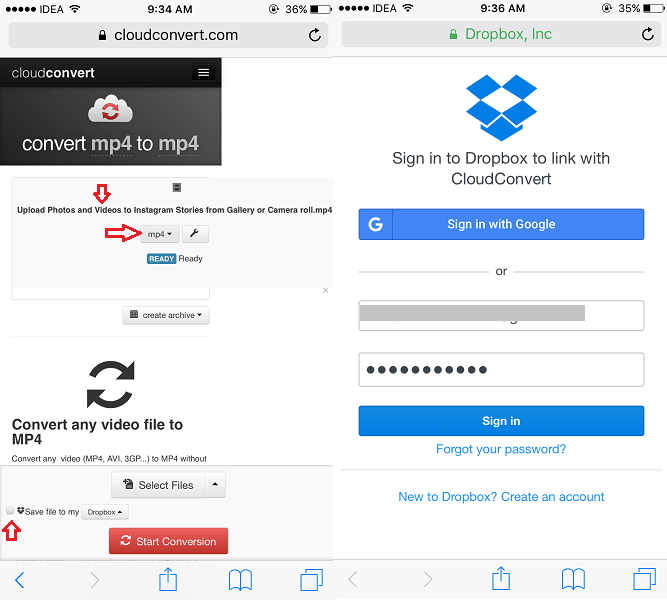
Dropbox hesabınıza CloudConvert erişimine izin verin. Şimdi CloudConvert ana sayfasına geri dönün.
- Dosyayı Dropbox’a kaydet kutusunun işaretli olduğunu görmeli ve ardından üzerine dokunun. Dönüştürmeyi Başlat. Şimdi videonun Dropbox hesabınıza yüklenmesi için birkaç saniye bekleyin.
Yükleme başarılı olduktan sonra aşağıdaki resimde gösterilen mesajı göreceksiniz.
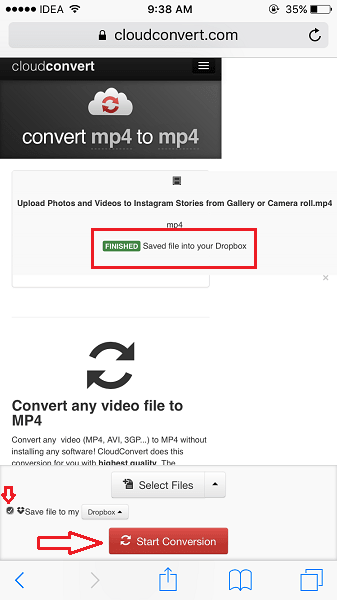
- İhtiyacınız olan son uygulama Dropbox. Ücretsizdir ve her ikisi için de kullanılabilir Android ve iOS. Uygulamayı yükledikten sonra, yukarıdaki 8. adımda CloudConvert ile bağladığınız hesabınıza giriş yapın.
- Giriş yaptığınızda şunu göreceksiniz: Uygulamalar Ana Sayfa sekmesindeki klasör. Üzerine ve ardından CloudConvert’e dokunun. Bu klasörde, YouTube videosunu yapmalısınız.
- Videoyu Galerinize veya Film rulonuza kaydetmek için videoya dokunun. Sağ üstteki 3 nokta simgesine dokunun ve Dışa Aktar’ı seçin. Şimdi, üzerine dokunun Videoyu Kaydet.
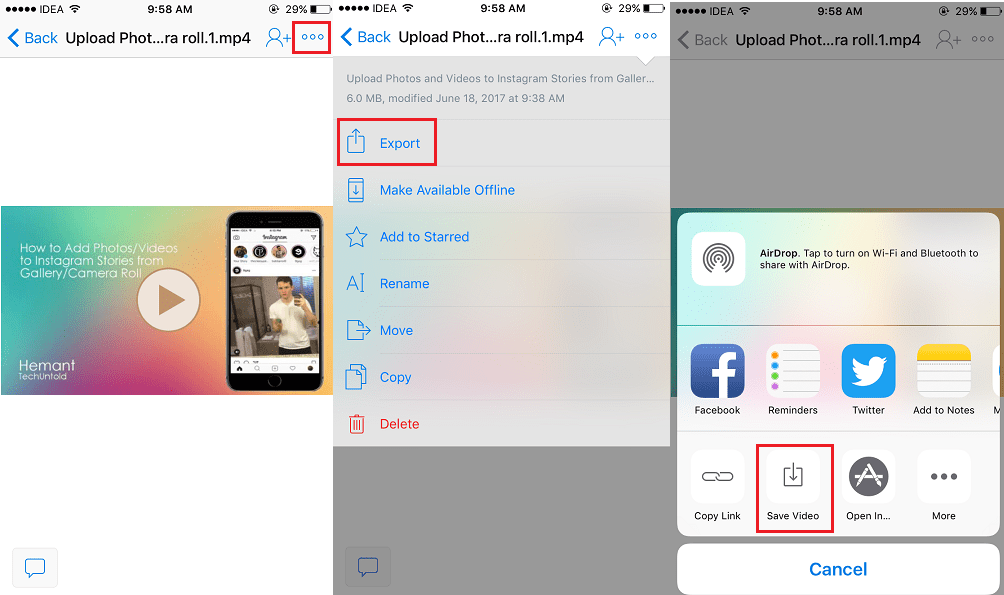
Bununla, YouTube videosu akıllı telefonunuza kaydedilecektir.
Bundan sonra yapmanız gereken şey hiç de fena değil.
Önerilen Okuma: En İyi Renk Eşleştirme Uygulamaları
Masaüstünüzü Kullanmanın Alternatif Yolu
Ayrıca kullanabilirsiniz iTube HD Video İndirici. YouTube’dan video indirmenize ve ardından onları Android veya iPhone’unuza aktarın bir kablo aracılığıyla.
Bu durumda Dropbox’a hiç ihtiyacınız yok. Ayrıca, indirilen videoya, Instagram’da yayınlamadan önce ekstra işlem ekleme avantajından da yararlanabilirsiniz.
iTube HD Video İndiricimizi okuyun okuyun.
İndirilen YouTube Videosunu Instagram’a Yükleyin
Instagram uygulamasını başlatın ve genellikle yaptığınız gibi yeni bir gönderi ekleyin. Telefonunuzun Galeri veya Film Rulosunda kayıtlı YouTube videosunu seçin. Altyazıyı koyun ve hepiniz Instagram’daki takipçilerinizle paylaşmaya hazırsınız.
Özet
Artık bir YouTube videosunu Instagram’a nasıl yükleyeceğinizi biliyorsunuz. Instagram hikayelerinin, yapabileceğiniz video süresi için bir sınırı olduğunu unutmayın. bu adımları izleyerek atlayın.
Özetlemek gerekirse, bu yöntemin çalışması için aşağıdaki araçlara ihtiyacınız var:
- YouTube Uygulaması veya YouTube web sitesi video bağlantısını almak için
- Savefrom.net YouTube video indirme bağlantısını almak için
- CloudConvert hesabı videoyu Dropbox hesabına indirmek için
- Dropbox hesabı ve uygulaması YouTube videosunu ve uygulamasını akıllı telefonunuza indirmek için.
Süreç bir şekilde benzer Instagram’da Vimeo videoları yayınlamak. Gönderme konusunda sorun yaşıyorsanız, kontrol edin Bu mesaj çözümler için.
YouTube videolarını Instagram’a yükleyebildiğinizi umuyoruz. Bu öğreticiyi faydalı bulduysanız, sosyal medyada paylaşmayı unutmayın.
En son makaleler